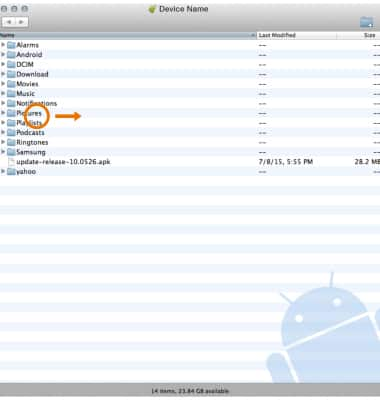Transferir medios desde y hacia una computadora
¿Con qué dispositivo necesitas ayuda?
Transferir medios desde y hacia una computadora
Transfiere archivos desde o hacia tu dispositivo y tu computadora.
INSTRUCCIONES E INFORMACIÓN
- TRANSFERIR MEDIOS HACIA/DESDE UNA PC: con el dispositivo encendido, inserta el extremo MicroUSB del cable MicroUSB en el puerto que se encuentra en la parte inferior del dispositivo. Inserta el extremo USB del cable MicroUSB en un puerto abierto de la computadora.

- Para que el dispositivo esté en el modo USB correcto, deslízate hacia abajo desde la barra de notificaciones y luego selecciona la notificación Android System Charging > Media device (MTP) > selecciona la opción deseada.
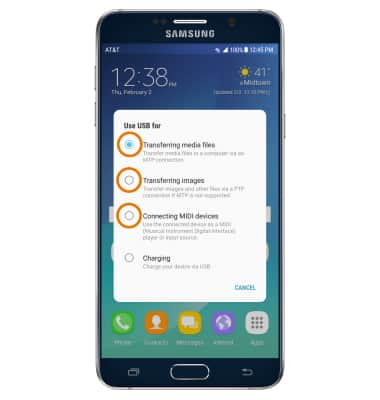
- Desde tu Pc, haz clic en el ícono Windows start, luego haz clic en Computer.
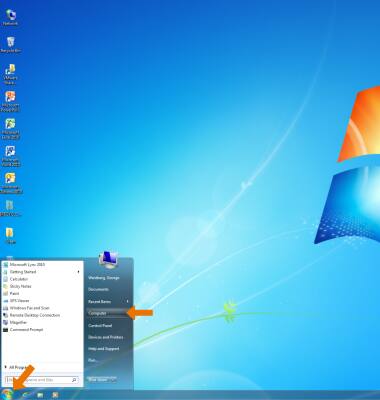
- Abre la unidad del dispositivo conectada recientemente y navega por los archivos que desees.
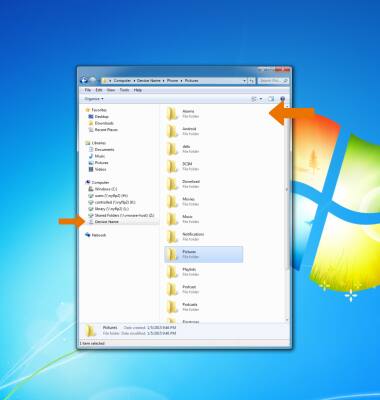
- Arrastra y suelta archivos hacia/desde la unidad del dispositivo para transferirlos.

- TRANSFERIR ARCHIVOS MULTIMEDIA HACIA/DESDE UNA MAC: debes tener la aplicación Android File Transfer para facilitar la comunicación entre la cámara y la computadora. Descarga e instala la aplicación Android File Transfer.
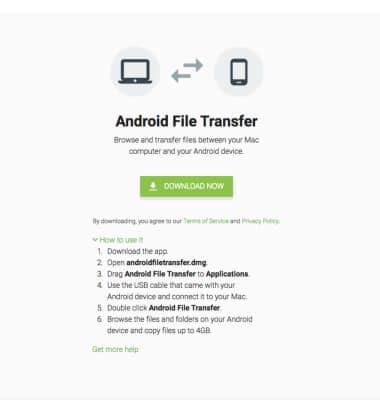
- Con el dispositivo encendido, inserta el extremo MicroUSB del cable MicroUSB en el puerto del dispositivo. Luego inserta el extremo USB del cable microUSB en un puerto disponible de la computadora.

- Para que el dispositivo esté en el modo USB correcto, deslízate hacia abajo desde la barra de notificaciones, luego selecciona la notificación Android System Charging > Media device (MTP) > selecciona la opción deseada (JUST ONCE u ALWAYS).
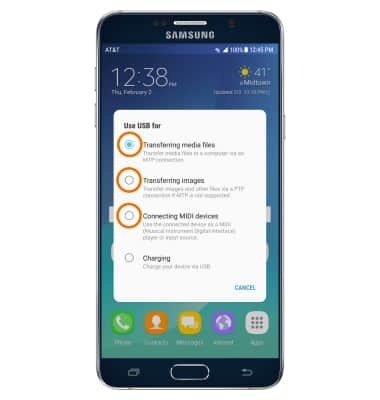
- Cuando el teléfono esté conectado a la computadora, la aplicación Android File Transfer se abrirá automáticamente. Selecciona la carpeta hacia/desde la que deseas transferir los archivos.
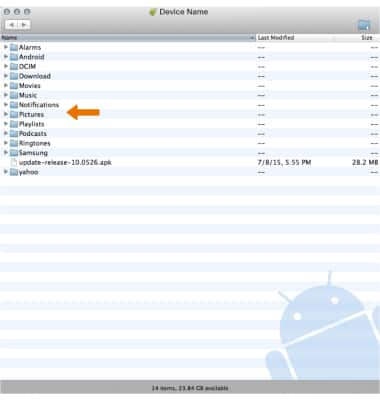
- Arrastra y suelta los archivos que desees transferir desde/hacia el dispositivo.